Tapaatko saman ongelman kuin iTunes et voi synkronoida kappaleita iOS-laitteen kanssa? Onko sinulla mitään ideaa tämän ongelman ratkaisemiseksi? Jos ei, olet onnekas löytääksesi tämän kohtauksen. Tässä kohdassa keräämme melkein kaikki vastaukset ongelman ratkaisemiseksi. Toivottavasti saat oikean vastauksen täältä.
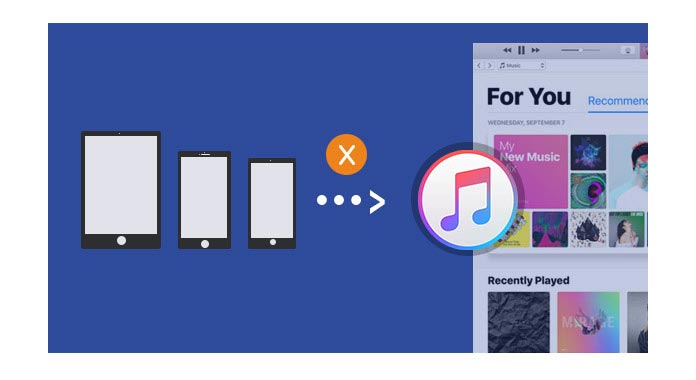
✔ Yritä liittää iOS iPod / iPhone / iPad uudelleen tietokoneeseen USB-kaapelilla
✔ Tarkista, että jos USB-kaapelissasi on jotain vikaa korjaa Apple USB -valinta.
✔ Käynnistä tietokone ja iTunes uudelleen.
✔ Käynnistä iOS-laite uudelleen.
✔ Päivitä tai asenna iTunes uudelleen tietokoneellesi.
✔ Aseta tietokone seuraavasti:
Napsauta tietokoneesi "Käynnistä" - "Ohjauspaneeli" - "Järjestelmä ja suojaus" - "Hallintatyökalut" - kaksoisnapsauta "Palvelu" - "Apple Mobile Device Service". Jos saat "Käynnistä" tämän käyttöliittymän vasemmasta reunasta, napsautat sitä ja siirryt sitten iTunesiin, huomaat, että iTunes synkronoituu iPodin, iPhonen tai iPodin kanssa automaattisesti.
Voivatko yllä olevat menetelmät ratkaista ongelman? Voiko iPod / iPhone synkronoida iTunesin kanssa nyt? Toivon, että suurin osa teistä voi ratkaista tämän ongelman haluamallasi tavalla. Jotkut käyttäjät eivät kuitenkaan vieläkään pääse synkronoimaan iOS-laitteitaan iTunesin kanssa. Tämän ärsyttävän ongelman ratkaisemiseksi suosittelemme, että kokeilet seuraavia kahta tapaa.
1Käynnistä iTunes tietokoneellasi ja kytke iPad / iPhone / iPod tietokoneeseen USB-kaapelilla. Kun iTunes havaitsi iOS-laitteesi, napsauta laitekuvaketta.
2Etsi iTunes-käyttöliittymän vasemmasta osasta "Musiikki" ja napsauta sitä. Löydät "Synkronoi musiikki" saman käyttöliittymän oikealta puolelta.
3Valitse "Synkronoi musiikki" ja varmista, että valitset "Koko musiikkikirjasto". Näyttöön tulee seuraava viesti:
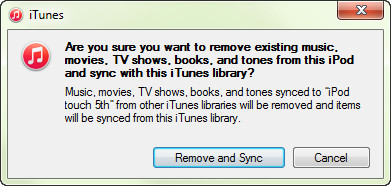
4Jos olet varmuuskopioinut kaikki iOS-laitteesi tiedostot ja tiedot, voit napsauttaa suoraan Poista ja synkronoi. Jos ei, synkronointi on vaarallista. Etkö tiedä miten varmuuskopioida iOS-tietosi tietokoneelle? Saatat tarvita FoneLab or FoneTrans.
5Suorita sitten yllä olevat vaiheet uudelleen. Ja iTunes synkronoidaan uudestaan iOS-laitteesi kanssa.
Ihmisten on täytynyt havaita, että iTunesia ei ole helppo käsitellä, vaikka se tarkoittaakin helpottaa ihmisten elämää. Päinvastoin, sen haitat tekevät ihmisten elämästä monimutkaisempaa. Joten yhä useammat ihmiset ovat päästävä eroon tästä työkalusta ja löytäneet helppokäyttöisen sovelluksen sen korvaamiseksi. FoneTrans on hyvä valinta täyttää kaikki vaatimuksesi, kun haluat synkronoida iPad / iPod / iPhone -musiikkisi ja muut tietokoneesi tiedot.
Lataa ilmaiseksi tämä ohjelmisto ja kokeile.
Esimerkiksi, jos haluat varmuuskopioi iPhonen yhteystiedot tietokoneelle tai siirrä musiikkia iPodista toiseen, tarvitset vain muutaman minuutin tehdäksesi sen.
FoneTrans voi auttaa sinua synkronoimaan musiikkisi iOS-laitteiden ja tietokoneiden välillä. Se on ehdottomasti paras iTunes-vaihtoehto tehdä elämästäsi helpompaa.
Otamme tässä esimerkiksi iPhonen ja osoitamme kuinka synkronoida musiikki iPhonella / iPadilla / iPodilla.
Vaihe 1. Liitä iPhone tietokoneeseen.
Käytä USB-kaapelia liittääksesi iPhone tietokoneeseen, suorita samalla tietokoneesi FoneTrans.

Vaihe 2. Synkronoi iPhone-musiikki
Napsauta "Musiikki" -osaa vasemmassa sarakkeessa ja näet oikealla puolella olevat kaikki musiikkitiedostotyypit, kuten musiikki, iTunes U, Podcasrs, soittoäänet, äänikirjat, äänimuistiot ja soittolista.
Napsauta "Musiikki" ja näet kaikki kappaleet. Kaksoisnapsauta kappaletta kuunnellaksesi sitä tietokoneellasi.
Valitse kappaleet valitsemalla kappaleen vasemmassa yläkulmassa oleva ruutu.
Synkronoi musiikki iPhonesta tietokoneeseen napsauttamalla "Vie tietokoneeseen" -vaihtoehtoa.
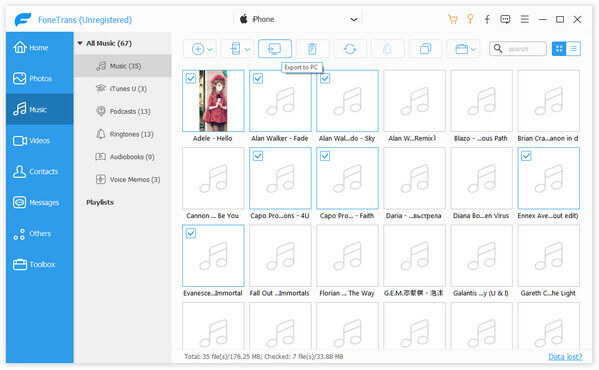
Lisää musiikkia tietokoneesta iPhoneen napsauttamalla "Lisää kohteita" navigoidaksesi musiikkitiedostossa tuodaksesi musiikkitiedostoja tai kansioita iPhoneen.
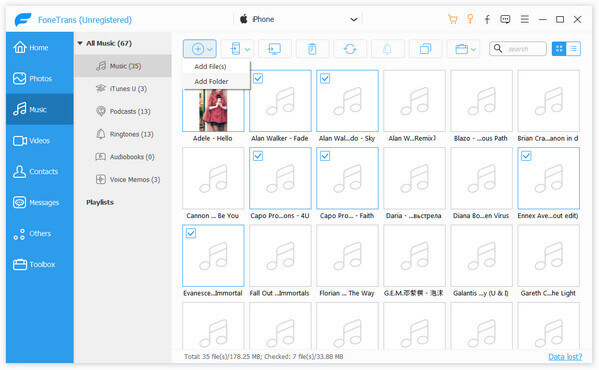
Jos haluat jakaa musiikkia kahden iOS-laitteen, kuten iPhonesta iPhoneen, iPhonesta iPadiin, iPadiin, iPodiin, jne., Napsauta "Vie laitteeseen" ja valitse kohdelaite.
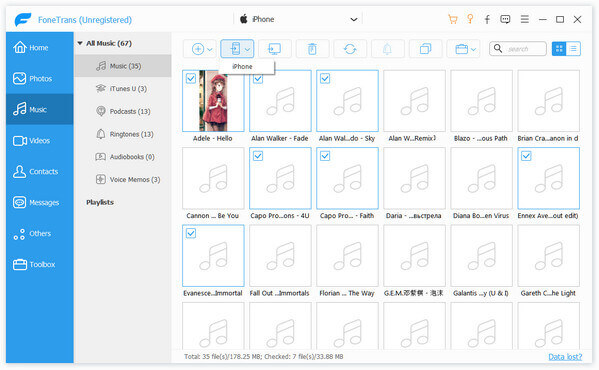
Synkronoidaksesi iTunes-musiikin iPhoneen / iPadiin / iPodiin, napsauta vain "Työkalupakki"> "iTunes-kirjasto"> "Synkronoi iTunes laitteeseen"> Valitse "Musiikki"> "Yhden napsautuksen laite".
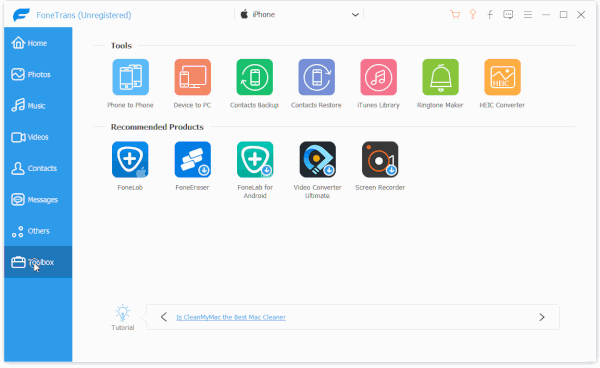
Mitä tulee iTunesin korjaamiseen, kun se ei synkronoi musiikkia iPodiin / iPhoneen / iPadiin, FoneTrans on tehnyt hyvää työtä. Voit valita musiikkisi tietokoneesi paikalliselta levyltä ja lisätä ne tähän ohjelmistoon. Kaikki musiikki synkronoidaan automaattisesti iOS-laitteesi kanssa. Tai jos haluat siirtää musiikkia iPodista tietokoneeseen tai iTunes, tarvitset vain yhden vaiheen siihen.